

Uzyskaj 93% ZNIŻKI na całe życie
Ekskluzywna oferta
Nie przegap tej oferty, zawiera Menedżera haseł BEZPŁATNIE.
Get 93% Wyłącz włącz FastestVPN i skorzystaj PrzełęczHulk Password Manager DARMOWE
Zdobądź tę ofertę teraz!By Nancy William Bez komentarza 6 minut
Problem z brakiem usługi iPhone'a może wystąpić z wielu powodów i jest to uzasadnione, jeśli mieszkasz lub podróżujesz do odległego obszaru, który odcina sygnały lub gdzieś pod ziemią. Jeśli jednak mieszkasz na zaludnionym obszarze, gdzie sygnał powinien być wysoki, a mimo to nadal występują problemy z usługą na Twoim iPhonie, mamy 8 sposobów na ich przywrócenie.
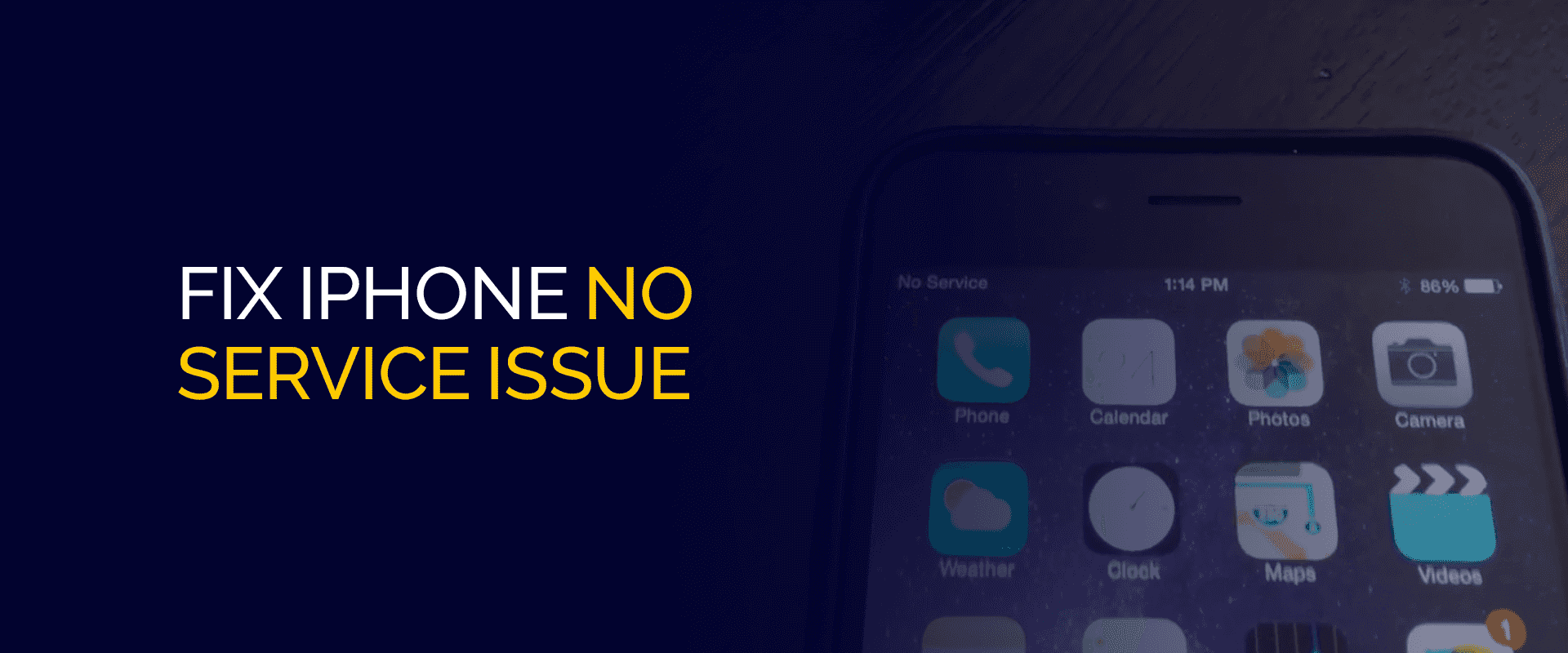
UWAGA
iPhone'y są wyposażone w kilka funkcji zabezpieczeń, z których można korzystać, ale to nie wystarczy. Połączyć się z FastestVPN dla iOS urządzeń, fałszuj swoją lokalizację, szyfruj połączenie i bezpiecznie uzyskuj dostęp do aplikacji mobilnych.
Krótko mówiąc, mogą wystąpić problemy z obsługą telefonu komórkowego iPhone'a w przypadku niepowodzeń w planie taryfowym operatora, źle skonfigurowanych ustawień lub problemów sprzętowych w samym telefonie. Nadal jednak istnieją sposoby, aby to naprawić, ale zanim przejdziemy do rozwiązań, sprawdźmy najpierw powody, dla których Twój iPhone ma komunikat „Brak usługi”.
Jeśli widzisz, że iPhone nie ma usługi lub komunikat SOS, istnieje wiele powodów. Jednak najczęstszymi przyczynami są:
Niezależnie od tego, czy wystąpi problem z brakiem usługi iPhone'a, nadal możesz go naprawić na 8 sposobów.
Czy Twój iPhone wyświetla problem „Brak usługi”? Oto jak możesz to naprawić:
Pierwszy krok jest najprostszy i czasami jest jedyną rzeczą wymaganą, aby pozbyć się problemu z iPhonem. Jeśli masz iPhone'a X lub nowszego, oto co musisz zrobić:
Jeśli masz iPhone'a 8 Plus lub starszego, oto co musisz zrobić:
Oprócz ponownego uruchomienia iPhone'a, włączenie i wyłączenie trybu samolotowego może również rozwiązać problem braku usługi iPhone'a. Oto jak:
Ustawienia operatora są niezbędne i należy je regularnie aktualizować, zwłaszcza że zawiera on dane umożliwiające wykonywanie połączeń, wysyłanie SMS-ów, sprawdzanie poczty głosowej, a nawet korzystanie z danych w roamingu. Oto jak sprawdzić ustawienia:
Aby mieć pewność, że sygnały działają, sprawdź, czy znajdujesz się w obszarze, w którym usługodawca Twojego iPhone'a ma odpowiedni zasięg lub masz maszty komórkowe. Jeśli tak, ale nadal nie otrzymujesz komunikatu o braku usługi na swoim iPhonie, oto, co możesz zrobić:
Czasami, jeśli karta SIM Twojego iPhone'a nie działa prawidłowo z powodu uszkodzenia lub nieprawidłowego umieszczenia, może zakłócać sygnały serwisowe iPhone'a. Po wyjęciu karty SIM sprawdź, czy nie jest uszkodzona. Można go także delikatnie przetrzeć wacikiem. Jeśli Twoja karta SIM jest uszkodzona, możesz skontaktować się ze swoim usługodawcą i poprosić o wymianę na nową o tym samym numerze kontaktowym.
Jednym ze sposobów rozwiązania problemu braku usług na iPhonie jest zresetowanie całej sieci. Oto jak możesz to zrobić:
Przedostatni na liście środków zaradczych umożliwiających naprawę problemu z usługą iPhone'a polega po prostu na skontaktowaniu się ze wsparciem Apple lub siecią operatora w celu złożenia reklamacji. Jeśli występują problemy z siecią operatora, może ona zakłócać sygnały, powodując wyświetlenie komunikatu „Brak usługi” lub „SOS”. Oto, co możesz zrobić:
Aby wszystko działało skutecznie, potrzebne są aktualizacje oprogramowania Twojego iPhone'a. Oto jak to sprawdzić:
Jeśli masz połączenie z Internetem, a Twój iPhone nadal wyświetla komunikat o braku usługi, może to mieć wiele przyczyn. Albo w Twojej okolicy występują problemy z połączeniem; niektóre ustawienia mogą nie zostać zaktualizowane, karta SIM może być uszkodzona lub z innych powodów.
Istnieje wiele rozwiązań, które możesz zastosować, jeśli Twój iPhone utknie w trybie SOS. Najpierw włącz i wyłącz tryb samolotowy. Jeśli to nie zadziała, możesz sprawdzić, czy w roamingu ustawienia dotyczą transmisji danych, czy ustawienia operatora zostały zaktualizowane, a nawet spróbować ponownie uruchomić telefon.
Jeśli widzisz SOS lub „Tylko SOS”, istnieje możliwość, że Twój iPhone nie jest podłączony do żadnej sieci. Ta funkcja iPhone'a jest dostępna tylko w USA, Kanadzie i Australii. Jeśli rzeczywiście masz połączenie z Internetem, możesz zapoznać się z jedną z szybkich poprawek w naszym przewodniku, aby rozwiązać problem.
Za każdym razem, gdy zresetujesz ustawienia sieciowe na swoim iPhonie, dane komórkowe ponownie przywrócą ustawienia domyślne. Aby więc zresetować ustawienia sieciowe na iPhonie, wybierz „Ustawienia” > „Ogólne” > „Transfer” lub „Resetuj iPhone'a” > „Resetuj” > „Resetuj ustawienia sieciowe” i gotowe.
Może być kilka powodów, dla których tak się dzieje; jeśli jednak tak się stanie, oto, co możesz zrobić: przejdź do aplikacji „Ustawienia” na iPhonie i dotknij „Dane mobilne”. Teraz sprawdź, czy sieć lub linia usługowa jest aktywowana. Jeśli jest wyłączony, włącz go ponownie, a następnie sprawdź, czy usługa powróciła. Jeśli problem nadal występuje, możesz spróbować skonfigurować kartę eSIM.
Na wypadek, gdybyś miał problemy z obsługą, w naszym przewodniku znajdziesz 8 najlepszych metod natychmiastowego rozwiązania problemu braku usługi iPhone'a. Możesz ponownie uruchomić telefon, sprawdzić aktualizacje ustawień operatora, wyjąć kartę SIM i wykonać inne czynności. Jednak poza tym upewnij się, że Twoja sieć, urządzenie lub dane nie zostały w żaden sposób zagrożone za pomocą FastestVPN.
© Copyright 2024 Najszybsza sieć VPN - Wszelkie prawa zastrzeżone.


Nie przegap tej oferty, zawiera Menedżera haseł BEZPŁATNIE.
Ta strona korzysta z plików cookie, abyśmy mogli zapewnić Ci najlepszą możliwą obsługę. Informacje o plikach cookie są przechowywane w przeglądarce użytkownika i służą do wykonywania funkcji, takich jak rozpoznawanie użytkownika po powrocie do naszej witryny i pomaganie naszemu zespołowi w zrozumieniu, które sekcje witryny są dla niego najbardziej interesujące i użyteczne.
Ściśle niezbędne pliki cookie powinny być włączone przez cały czas, abyśmy mogli zapisać preferencje dotyczące ustawień plików cookie.
Jeśli wyłączysz ten plik cookie, nie będziemy mogli zapisać Twoich preferencji. Oznacza to, że za każdym razem, gdy odwiedzasz tę stronę, musisz ponownie włączyć lub wyłączyć pliki cookie.


